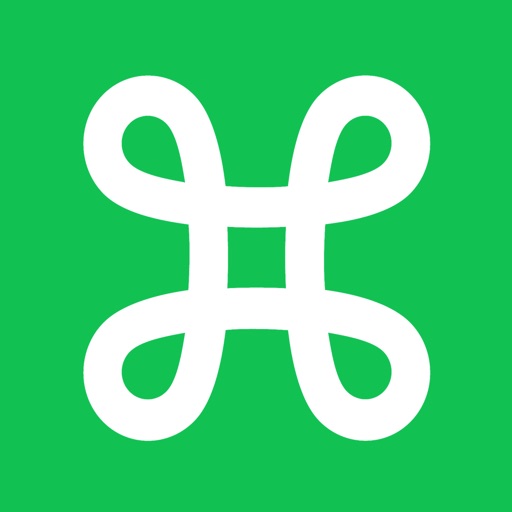「Miles」日本上陸!移動するだけでマイルがたまる!
移動するだけでマイルが貯まる「Miles」日本上陸!
移動するだけでマイルが貯まり、溜まったマイルを特典などに交換できるサービス「Miles」(マイルズ)が日本上陸しました。
*Milesはすべての移動手段が対象となるので、普通に生活しているだけでマイルが貯まっていくのが特徴です。
利用するには「Miles」アプリをスマートフォンにインストールし、位置情報の取得を”常に許可”に設定するだけ。
すべての移動手段を対象にしたマイレージアプリで、1マイル(1.609km)の移動ごとに1マイルを貯めることができ、貯まったマイルをお得な特典やギフトカードに交換することができます。

環境に優しいエコな方法で移動するとボーナスマイルが付与され、よりマイルが貯まりやすくなります。
招待コード・特別コードの入力で+500マイルもらえる
マイルズを先に始めているユーザーに招待してもらうことで、新規登録時にもらえる300マイルに加えて、500マイルを獲得できます。
招待コードを入力すれば、始めた時点で800マイル獲得しているため、ステータスはゴールドから始められます。
Milesアプリの初期設定とアカウント登録のやり方
Milesアプリをインストール
初期設定&アカウント登録
- Milesアプリを開きます。
- 【登録する】をタップします。
- メールアドレスを入力して【>】をタップします。
- パスワードを入力して【>】をタップします。※パスワードは8文字以上、記号1文字以上を含んで作成してください。
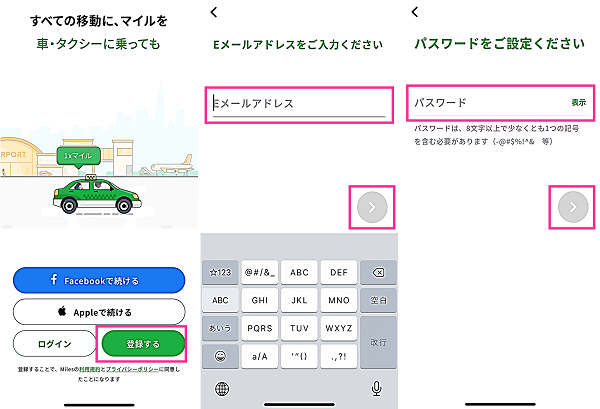
- メールアドレス宛てに認証コードが届きます。認証コードを入力して【>】をタップします。
- 名前を入力して【>】をタップします。
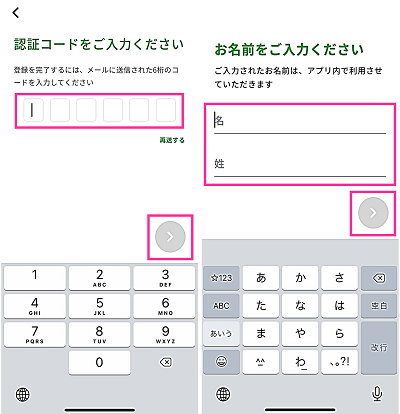
- 【位置情報をオンにする】をタップして、位置情報をオンにします。位置情報をオフにしている場合は、画像のようなダイアログが表示するので【設定】⇒「位置情報サービス」をオンにしてアプリに戻ります。
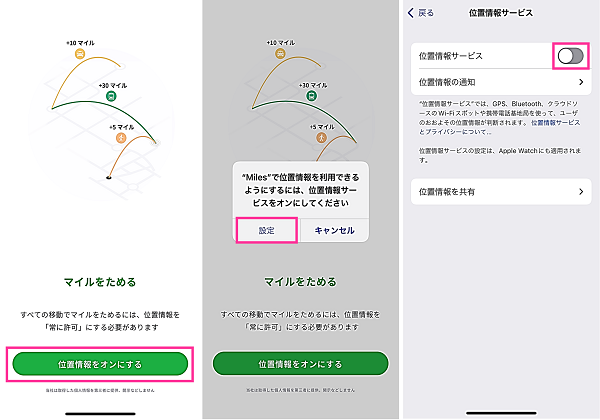
- 【通知をオンにする】⇒通知が必要な場合は【許可】をタップ、不要な場合は【許可しない】をタップします。
- 300マイルが付与されます。【特典をさがす】をタップします。
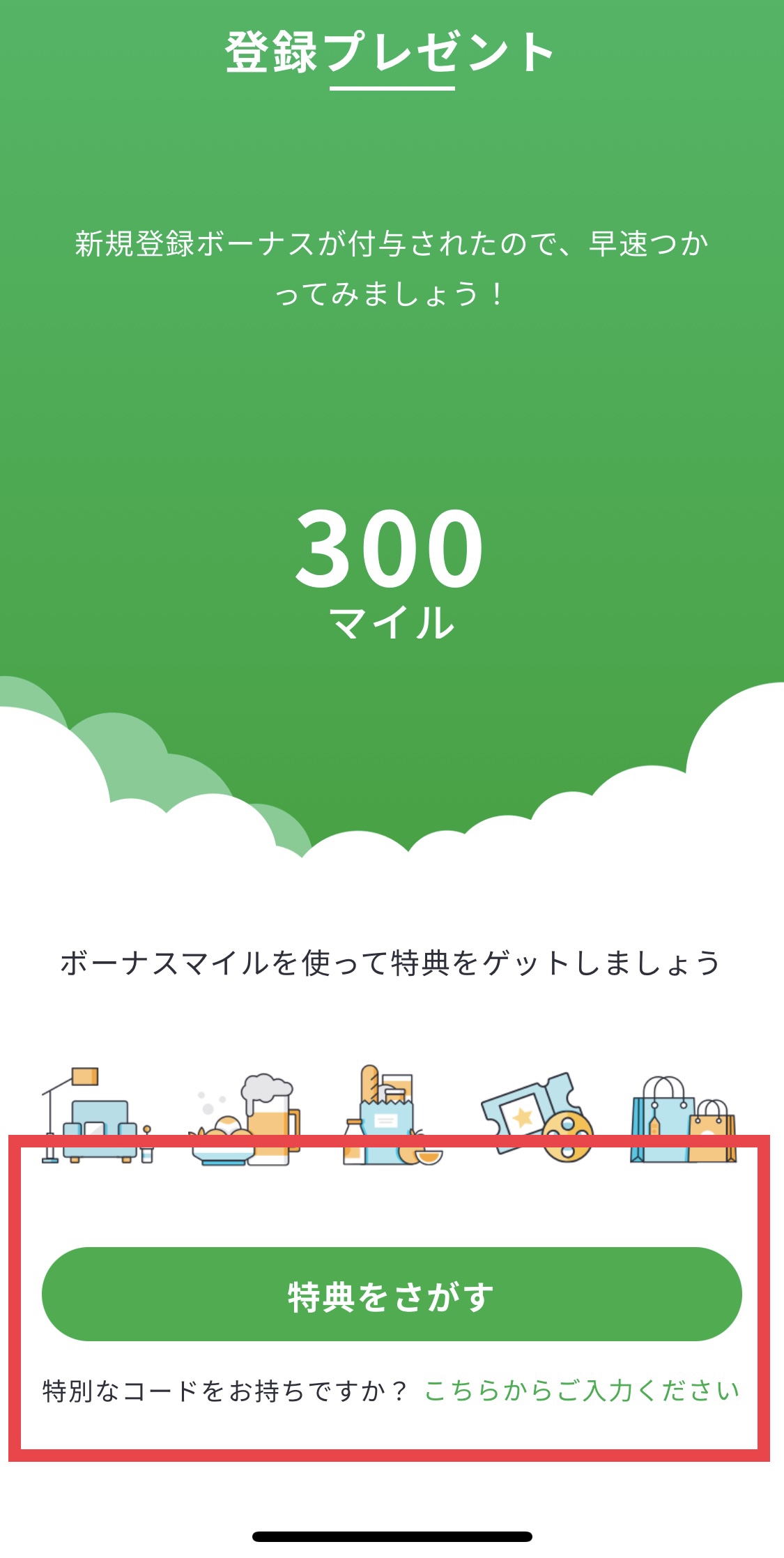 招待コード「ULXM4R」
招待コード「ULXM4R」
「常に」と「正確」を許可する
移動でマイルが自動的に貯まるように位置情報の設定を「常に許可」&「正確な位置情報を許可」しておきます。
<常に許可&正確な位置情報をON>
- 設定アプリを開きます。
- 【プライバシー】⇒【Miles】をタップします。
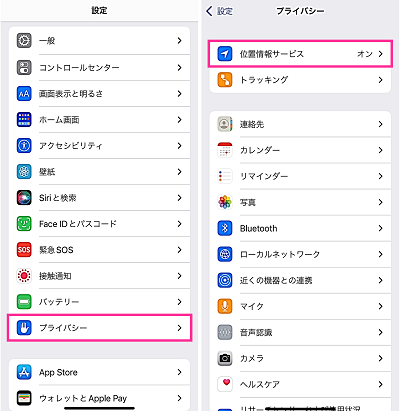
- 【常に】をタップします。
- 「正確な位置情報」のスイッチをオンにします。
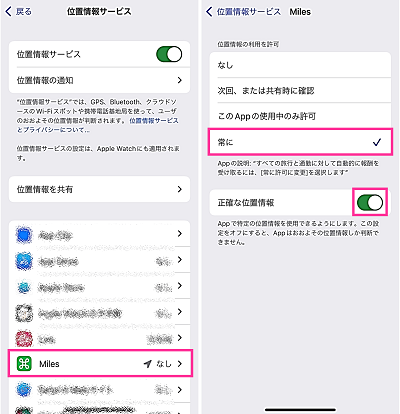
通勤・通学手段を設定する
毎日の移動のメインとなる移動手段を設定しておきましょう。
<移動手段の設定>
- Milesアプリを開きます。
- 【アカウント】をタップします。
- 【主要な通勤・手段を設定する】⇒移動手段を選択します。


Milesアプリの初期設定ができたら、実際にアプリを使っていきましょう。
マイルの貯め方や確認方法、マイルの交換、招待コードの入力などのやり方を紹介します。
マイルを貯める・確認する
マイルは移動すれば貯まります。上記の設定ができたら、アプリを開いて何かする必要はありません。
外出後にアプリを開いて、貯まったマイルを確認してみましょう。